Як транслювати Netflix на Discord у 2022 році
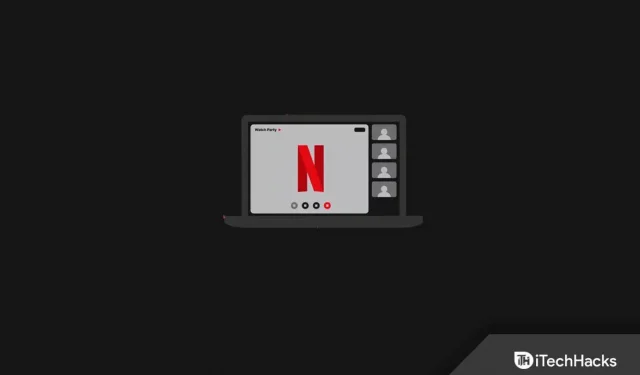
Discord — це платформа соціальних мереж, створена для створення спільноти людей зі схожими інтересами. Як і в інших програмах соціальних мереж, ви можете дзвонити (голосовим або відеозв’язком) своїм друзям, надсилати їм текстові повідомлення, ділитися медіафайлами тощо. З кожним новим оновленням Discord випускає деякі нові функції. Discord дозволяє вам проводити вечірки та транслювати Netflix з друзями.
Ви можете транслювати вміст через різні платформи OTT, але у вас можуть виникнути проблеми з Netflix. Discord офіційно не підтримує потокове передавання Netflix, але це не означає, що це взагалі неможливо. З деяким обхідним шляхом ви зможете транслювати Netflix на Discord. Якщо ви прийшли до цієї статті, шукаючи спосіб транслювати Netflix на Discord, то, ймовірно, ви потрапили в потрібне місце.
Про Discord
Discord, як правило, створено для геймерів, тобто це програма соціальних мереж для ігрової спільноти. Користуватися цією програмою можуть не тільки геймери, але й усі. Discord поставляється з різними функціями, що робить його досить популярним серед усіх платформ соціальних мереж. Деякі функції Discord включають:
- Ви можете встановити свій власний аватар, а також ввести свою біографію. Ви також можете вибрати розмір шрифту, інтервал між літерами тощо для свого профілю. Ви також можете додати фільтри для вмісту NSFW.
- Користувачі можуть приєднатися до серверів на свій вибір і приєднатися до голосового чату, відеодзвінків і текстового чату.
- У Discord є режим стримера, який приховує всі ваші дані, як-от ваші електронні адреси, номери телефонів тощо під час трансляції ігор.
- Перш ніж здійснювати голосовий або відеодзвінок, ви можете встановити аудіовхід і аудіовихід і налаштувати їх на свій розсуд.
- Ви також можете налаштувати насиченість кольору залежно від напруги очей і змінити інші параметри доступності.
- Discord дозволяє влаштувати потокову вечірку, де ви можете транслювати веб-серіали або фільми з друзями.
Як транслювати Netflix на Discord 2022 на Windows, Mac
Якщо ви хочете транслювати Netflix на Discord без чорного екрана, але не знаєте як, ця стаття допоможе вам у цьому. Нижче наведено повний покроковий процес трансляції Netflix на Discord.
Встановіть Discord на ПК/ноутбук
Перше, що ви повинні спробувати зробити, це встановити Discord на вашому ПК. Ви можете запустити Discord через їхній веб-сайт або встановити програму безпосередньо. Ми рекомендуємо вам використовувати програму Discord на своєму ПК. Щоб установити та налаштувати програму Discord на своєму ПК, виконайте такі дії:
- Перейдіть на офіційний сайт Discord, натиснувши це посилання .
- Якщо ви користуєтеся Mac, завантажте Discord для Mac, а якщо ви використовуєте ПК з Windows, завантажте Discord для Windows.
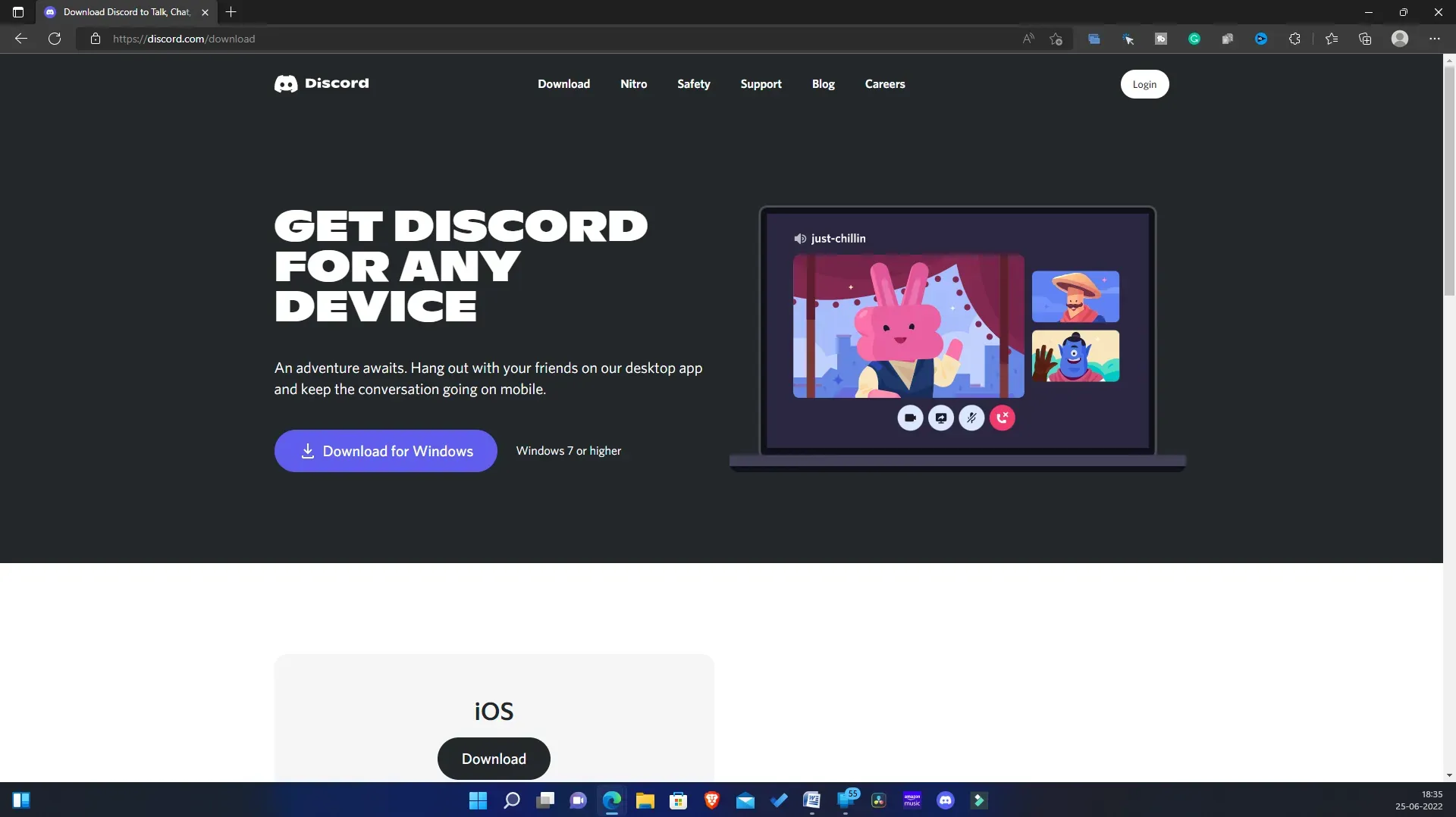
- Завантаживши програму Discord, встановіть її на свій комп’ютер. Тепер запустіть програму Discord і налаштуйте її.
Вимкніть апаратне прискорення у вашому браузері
Після того, як ви завершите налаштування Discord, вам доведеться вимкнути апаратне прискорення у вашому браузері. Важливо відключити апаратне прискорення; інакше ви можете зіткнутися з проблемою чорного екрана під час трансляції Netflix на Discord. Процес може відрізнятися залежно від вашого браузера; він може відрізнятися для Google Chrome, Mozilla Firefox і Microsoft Edge. Якщо ви використовуєте будь-який із цих веб-переглядачів, ви можете виконати наведені нижче дії, щоб вимкнути апаратне прискорення для певного браузера.
Для Microsoft Edge
Щоб вимкнути апаратне прискорення в Microsoft Edge, виконайте такі дії:
- Відкрийте Microsoft Edge на своєму ПК.
- Клацніть три крапки у верхньому правому куті, а потім у меню виберіть Налаштування.
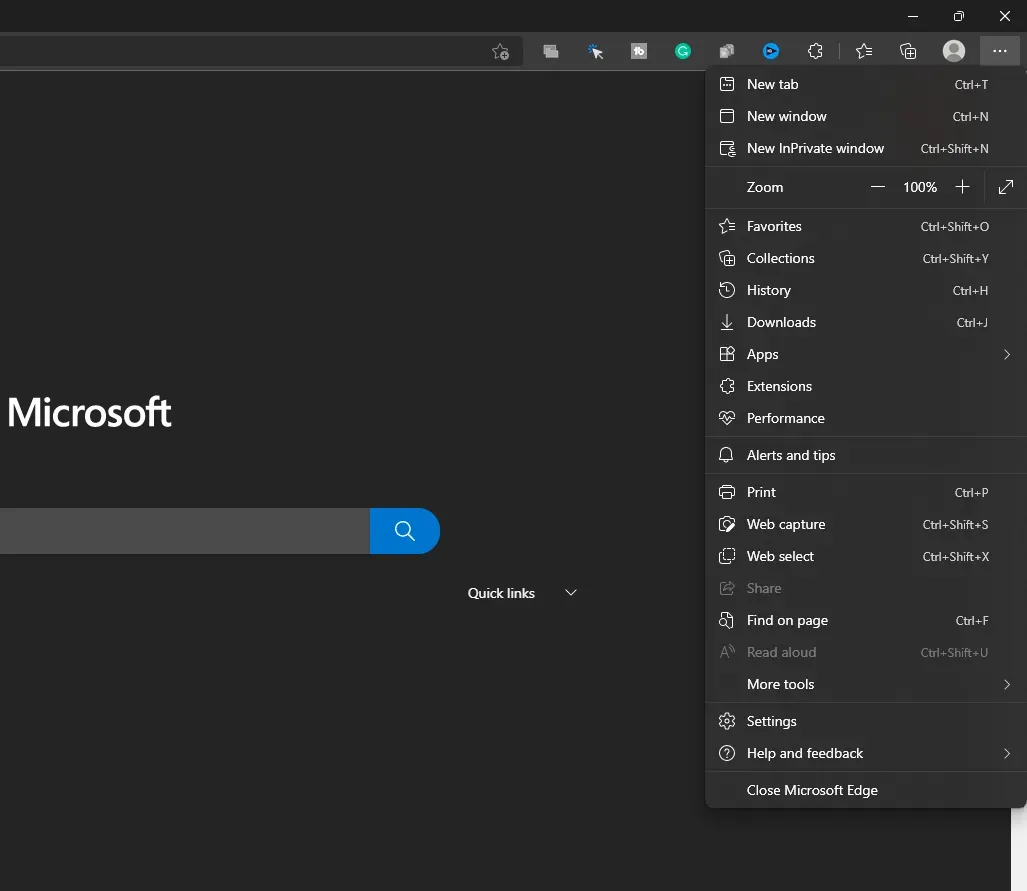
- У налаштуваннях перейдіть на вкладку Система та продуктивність на лівій бічній панелі.
- Праворуч зніміть прапорець Використовувати апаратне прискорення, якщо воно доступне.
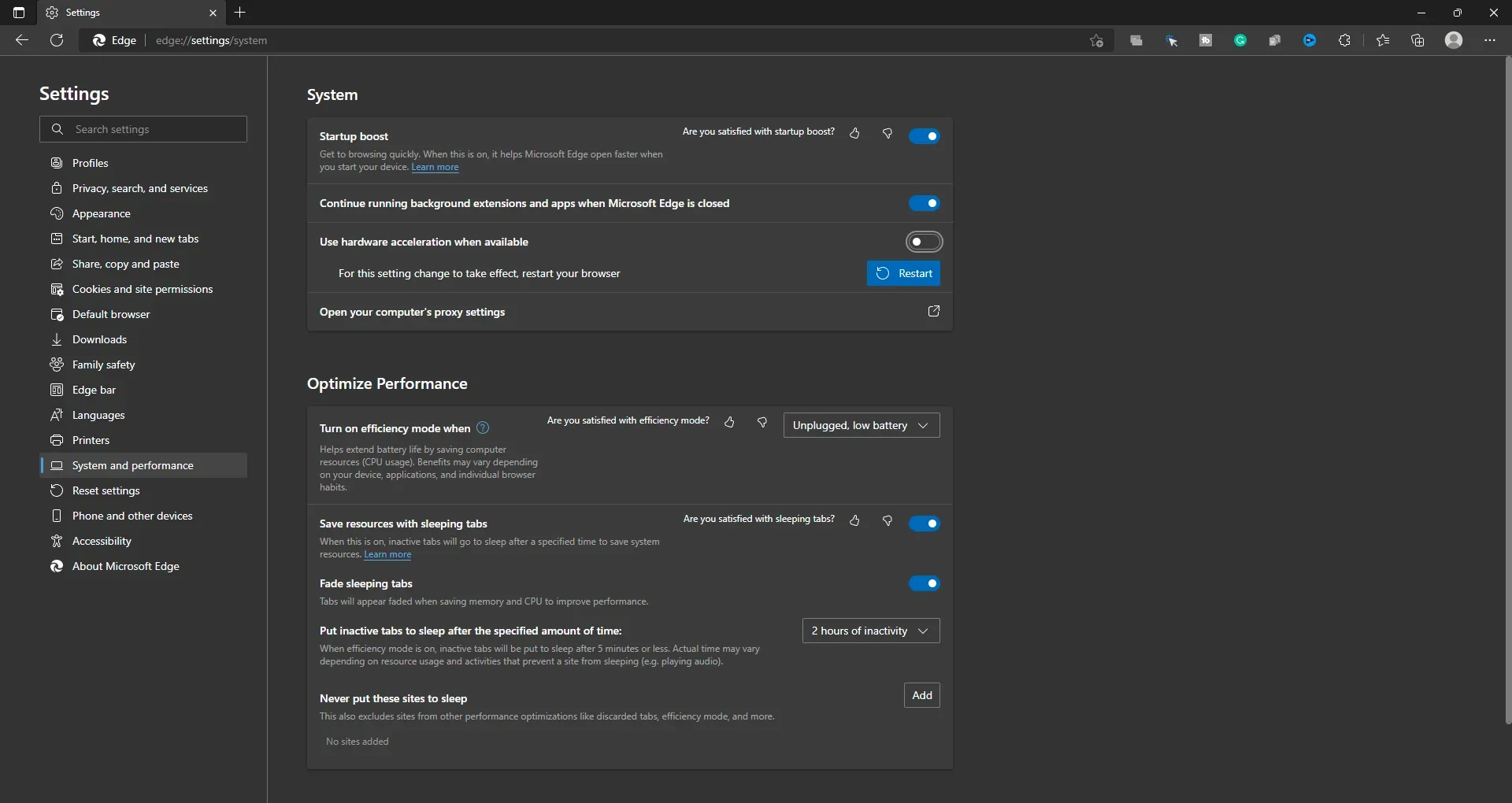
- Тепер перезапустіть браузер, щоб зберегти зміни.
Для Google Chrome
Щоб вимкнути апаратне прискорення в Google Chrome, виконайте такі дії:
- На ПК відкрийте Google Chrome і клацніть значок меню у верхньому правому куті.
- Тепер у меню Google Chrome натисніть Налаштування.
- На лівій бічній панелі клацніть «Система» , а потім на правій стороні вимкніть параметр «Використовувати апаратне прискорення», якщо воно доступне.
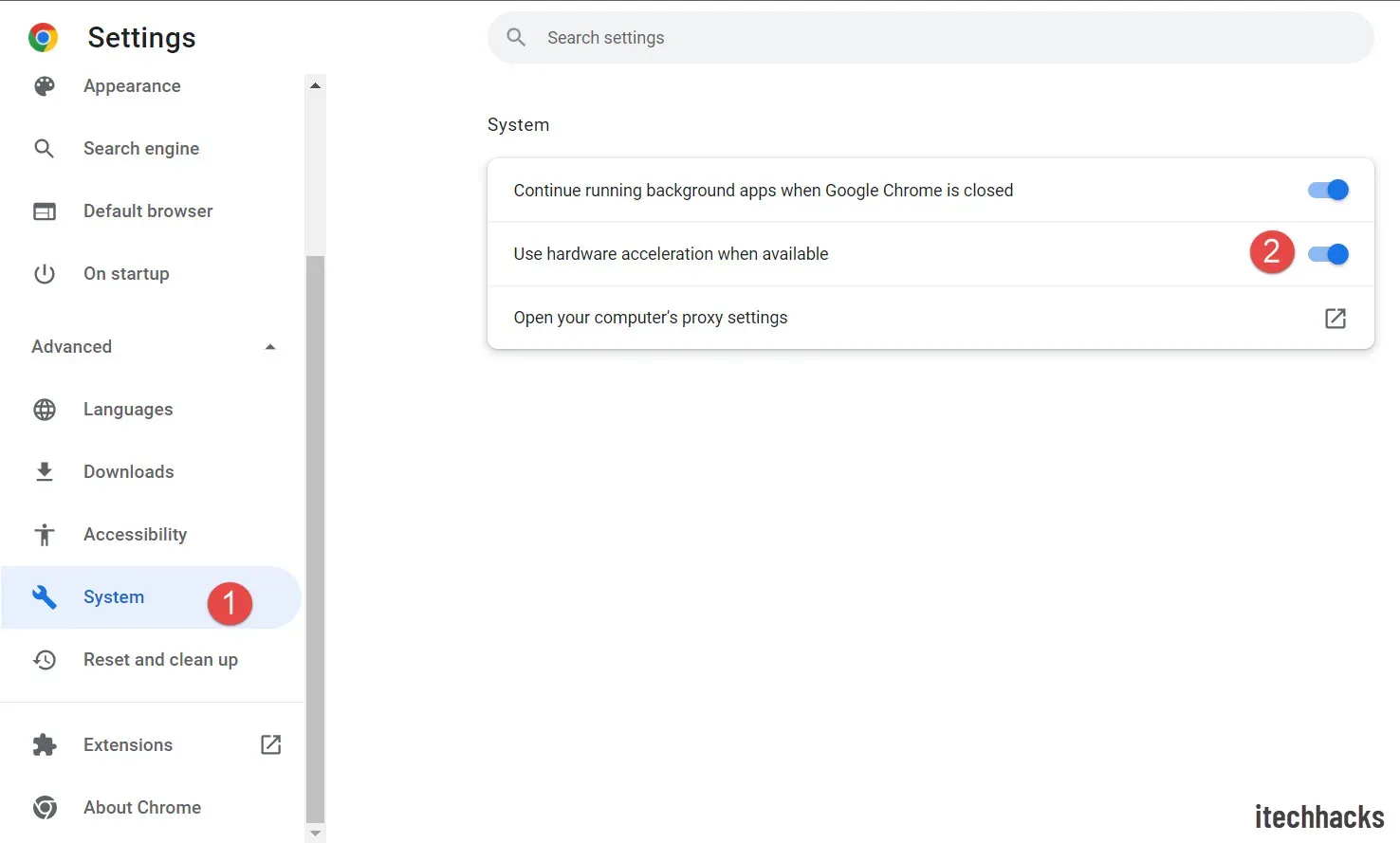
- Перезапустіть Google Chrome, щоб зміни набули чинності.
Для Mozilla Firefox
Щоб вимкнути апаратне прискорення в Mozilla Firefox, виконайте такі дії:
- Відкрийте Firefox і натисніть значок гамбургера у верхньому правому куті.
- Це відкриє меню Firefox. Тут натисніть «Налаштування».
- У правій частині вкладки Загальні прокрутіть вниз до розділу Продуктивність .
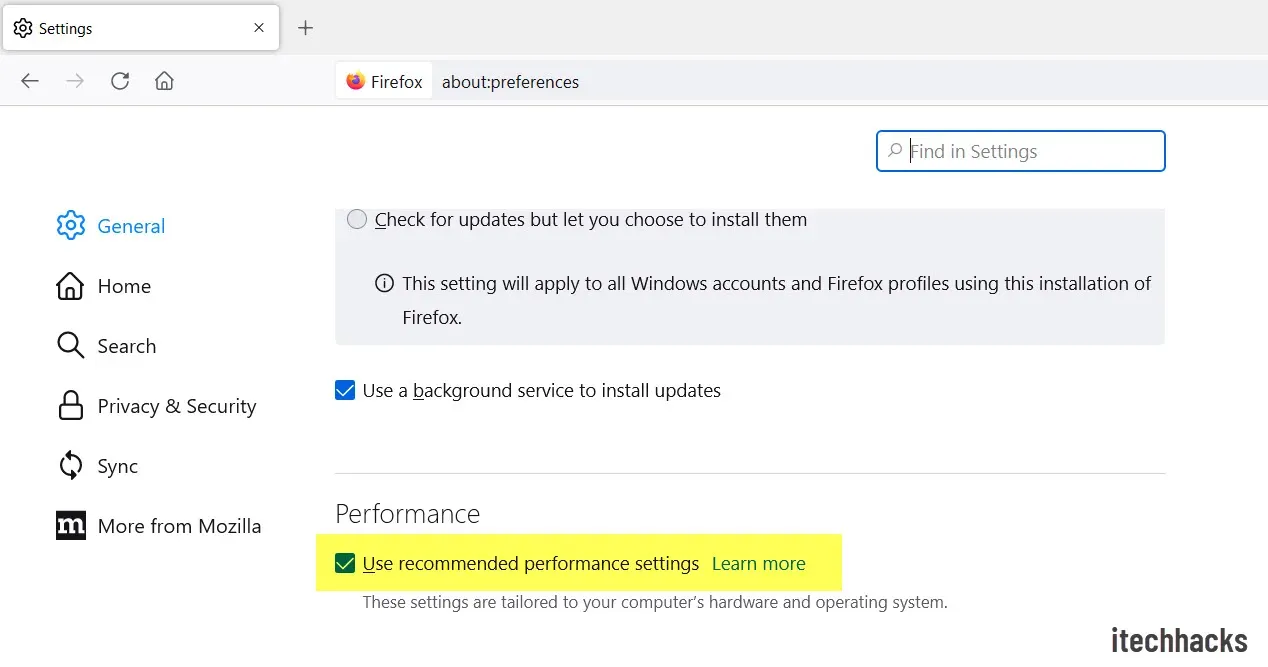
- Тут зніміть прапорці Використовувати рекомендовані налаштування продуктивності та Використовувати апаратне прискорення, якщо доступне.
Відкрийте Netflix у браузері
Тепер, коли ви вимкнули апаратне прискорення у своєму браузері, вам потрібно буде відкрити Netflix у своєму браузері. Для цього виконайте наведені нижче дії.
- Відкрийте Netflix у своєму браузері. Ви можете зробити це, натиснувши це посилання .
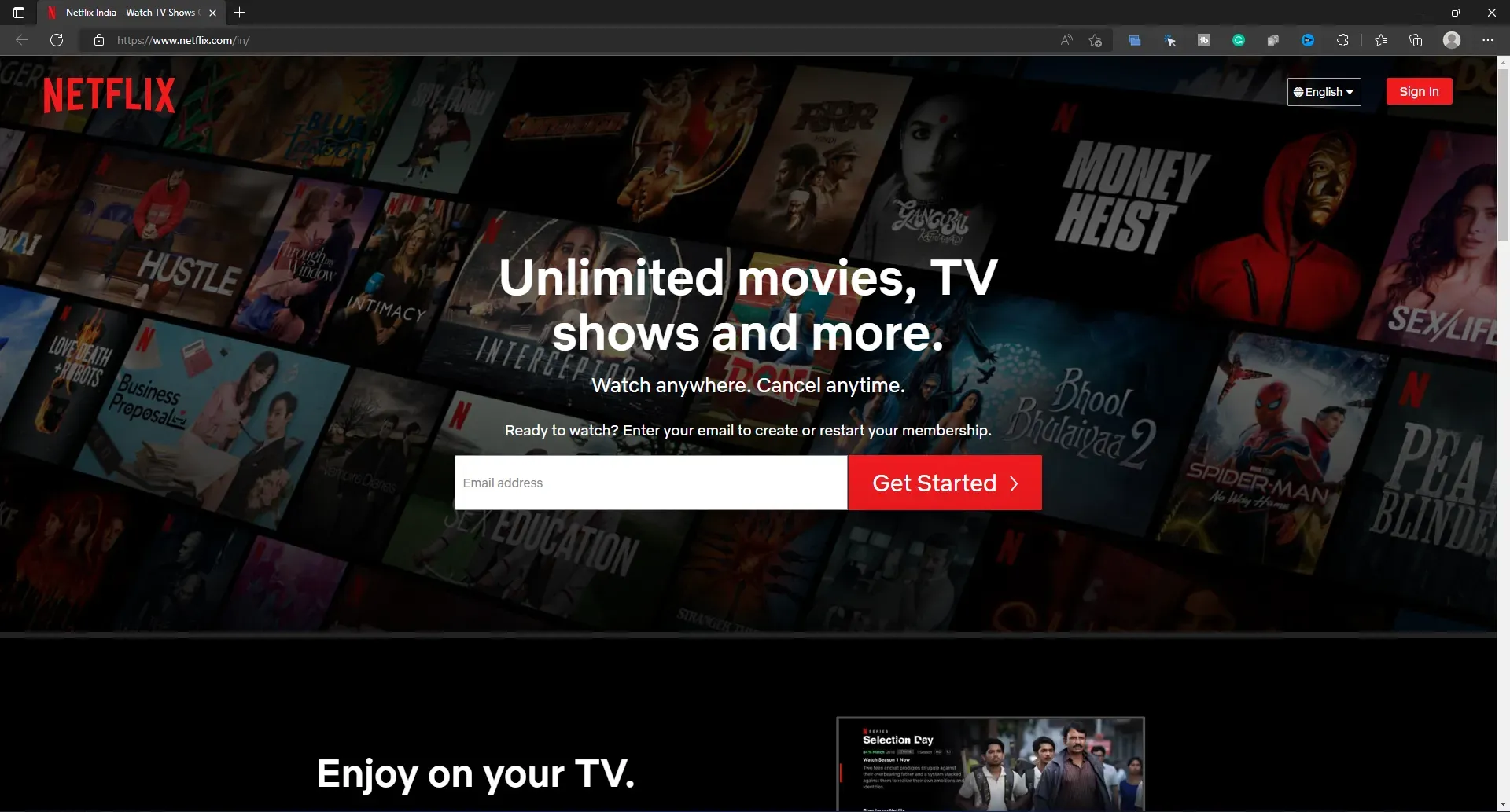
- Переконайтеся, що ви ввійшли у свій обліковий запис. Якщо ви ще не ввійшли, увійдіть у свій обліковий запис Netflix, щоб продовжити.
- Тепер знайдіть веб-серіал або фільм, який ви хочете транслювати, і виберіть його.
Налаштуйте Discord для трансляції Netflix
Це останній крок для трансляції Netflix на Discord. Вам потрібно буде налаштувати Discord для потокової передачі Netflix. Для цього виконайте наведені нижче дії.
- Відкрийте програму Discord на своєму ПК.
- Тут натисніть піктограму « Налаштування », яку ви побачите поруч із своїм іменем користувача в нижньому лівому куті.
- На лівій бічній панелі налаштувань натисніть вкладку Статус активності .
- Тепер праворуч натисніть кнопку «Додати» біля пункту «Не налаштовувати гру?»
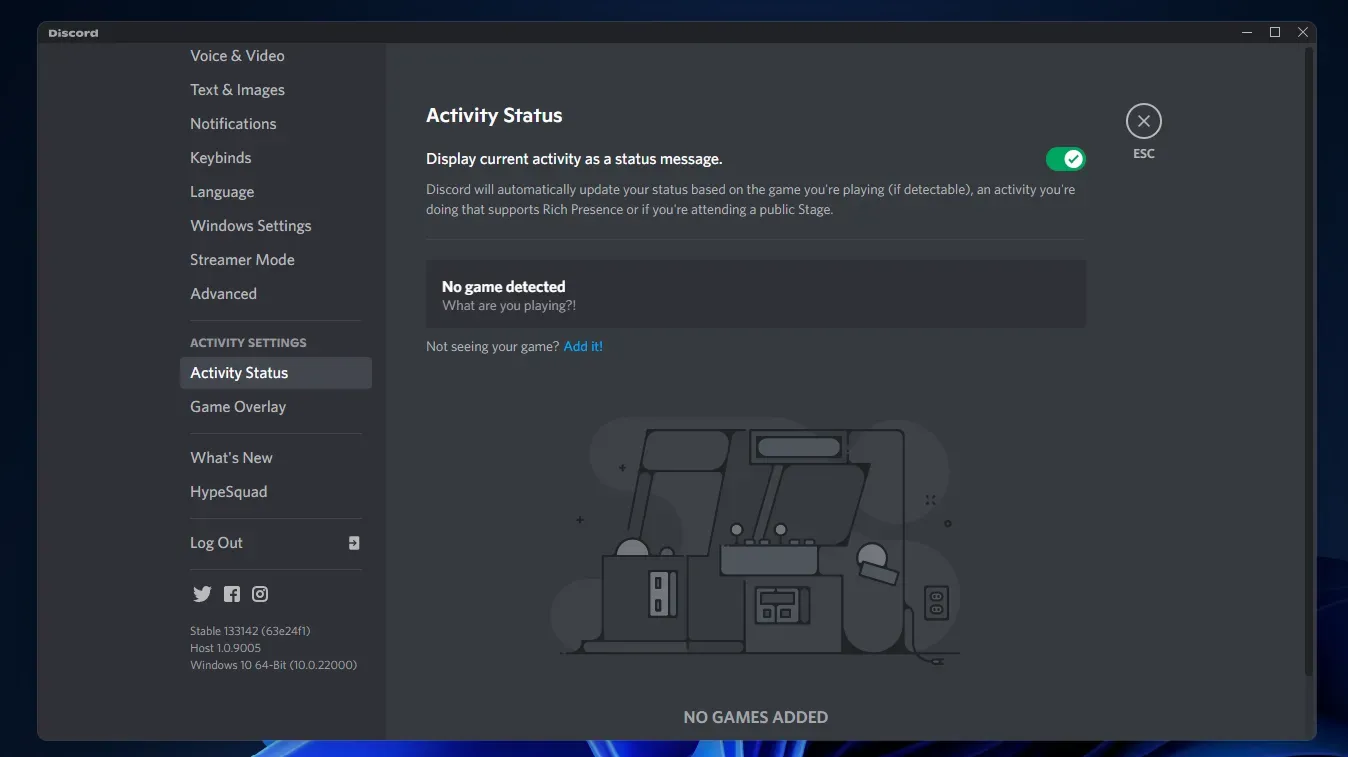
- У спадному меню виберіть браузер, у якому ви відкрили Netflix. Натисніть кнопку «Додати гру» .
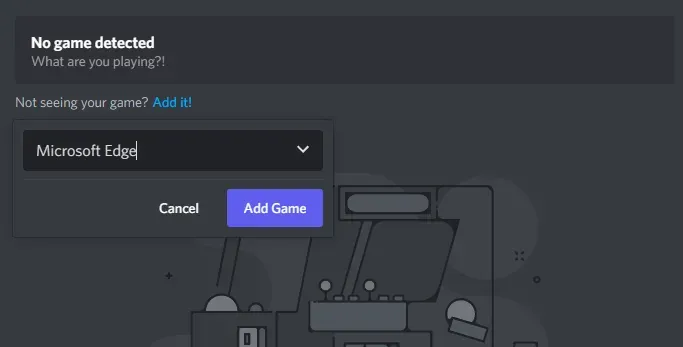
- Тепер перейдіть до сервера, на який ви хочете транслювати Netflix, і виберіть його.
- Натисніть кнопку «Поділитися екраном» і виберіть браузер, у якому ви відкрили Netflix.
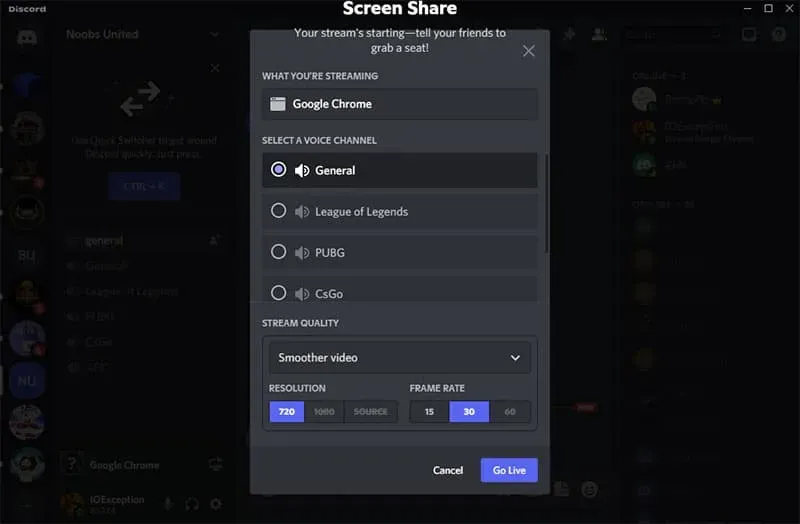
- Потім виберіть голосовий канал для трансляції фільмів або веб-серіалів. Виберіть якість потоку, роздільну здатність і частоту кадрів.
- Натисніть кнопку Go Live , щоб розпочати трансляцію.
- Тепер відкрийте браузер і відтворіть вміст.
- Поверніться до програми Discord і насолоджуйтеся потоковою трансляцією Netflix.
- Якщо ви хочете завершити трансляцію, натисніть кнопку Завершити виклик .
Висновок
Таким чином ви зможете транслювати Netflix або ділитися своїм екраном Netflix на Discord. Цей процес може бути трохи тривалим, але, правильно дотримуючись наведеного вище посібника, ви зможете легко транслювати Netflix на Discord. Сподіваємося, ця стаття допоможе вам організувати потокову вечірку Netflix на Discord.
FAQ
Так, ви можете легко поділитися своїм екраном Netflix у розбраті. Ви можете виконати дії, наведені в цій статті, щоб транслювати Netflix на Discord.
Чому Netflix чорний екран на Discord?
Ви можете зіткнутися з проблемою чорного екрана Netflix у Discord, якщо ввімкнено апаратне прискорення. Вам доведеться вимкнути апаратне прискорення, якщо ви зіткнетеся з проблемою чорного екрана на Netflix під час трансляції на Discord. Транслюйте Netflix на Discord без чорного екрана
Чи можна транслювати Netflix на Discord із мобільного пристрою?
Ні, ви не можете транслювати Netflix на Discord із мобільного пристрою. Через обмеження DRM ви не зможете транслювати Netflix на Discord. Єдиний можливий спосіб зробити це з комп’ютера.
Чи законно транслювати Netflix на Discord?
Ні, трансляція Netflix на Discord є незаконною. Обмін вмістом з іншими людьми суперечить політиці Netflix.
Чи можу я запланувати потокову вечірку на Discord?
Так, ви можете легко запланувати потокову вечірку Discord на пізнішу дату. Ви можете будь-коли створити подію, щоб транслювати Discord на Netflix.


Залишити відповідь